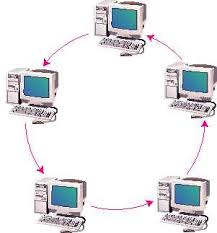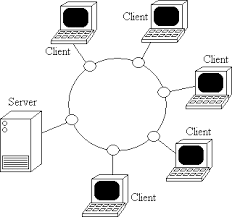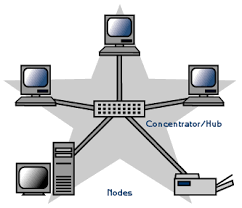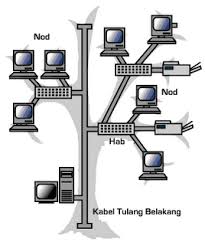Saya akan menerangkan settingan speedy yang saya gunakan beserta konfigurasi sesuai gambar.

mengapa saya tidak memakai ADSL yang langsung ada WIFInya jawabannya sebelumnya saya sudah punya Linksys WRT54GS (wifi) jd tinggal pakai aja yang ADSL yang diberikan oleh telkom tp dengan berjalannya waktu ADSL itu rusak, maka beli ADSL baru.
1. Setting ADSL
Saya memakai ADSL dari SMC dulu TPLInk, pada dasarnya sama aja yang membedakan menu settingan di webnya, beginilah gambar tampak belakang dari ADSL SMC (SMC7901BRA3) yang saya pakai, gambarnya jelek maklum hasil scan dari boxnya tanya mbah google tidak ketemu, tapi kelihatankan.

klo lihat gambar pasti tahu dong kemana port-port itu dihubungkan, ya ADSL port ke arah spliter dan LAN Port ke arah LAN Port wifi (nantinya). untuk awal USB dan reset tidak usah dipikirkan. button reset dipakai utuk mereset settingan ADSL.
untuk awalan LAN port ADSL di hubungkan ke PC/laptop.
karena ADSL merupakan ruter jd mempunyai ip bawaan biasanya 192.168.1.1 tetapi utuk ADSL SMC ini ipnya 192.168.2.1, terus bagaimana mengetahui IP bawaan ADSL, setting aja ip komputer automatic nanti windows akan mecari sendiri ip gateway ruter ADSL (DHCP) caranya
untuk mensettingnya Anda masuk ke control panel> network connection > klik kanan local area connection > pilih properties > muncul Local Area Connection Properties > pilih Internet Protocol( TCP/IP) > klik properties> setting seperti gambar

Default password: smcadmin
Setting Bridge
1. Klik WAN
2. Klik ATM PVC
3. Klik VC1
4. Protocol: 1483 Bridging, VLAN: Default, VPI/VCI: 8/81, Encapsulation: LLC, Qos Class: UBR, PCR/SCR/MBS: 4000/4000/10
5. Klik Save Settings
Setting PPPoE
1. Klik WAN
2. Klik ATM PVC
3. Klik VC1
4. Protocol: PPPoE, VPI/VCI: 8/81, Encapsulation: LLC, QoS Class: UBR, PCR/SCR/MBS: 4000/4000/10, IP assigned by ISP: Yes, IP Address: 0.0.0.0, Subnet Mask: 0.0.0.0, Connect Type: Always Connected, Idle Time (Minute): 5, Username: (nmrspeedy@telkom.net), Password: (password speedy), Confirm Password: (ulangi password), MTU: 1492
5. Save Settings
Setting DNS
1.primary/prferred : 202.134.0.155
2.secondary/alternative: 202.134.1.10
3.save setting
Sumber : http://www.studio27.comuf.com

mengapa saya tidak memakai ADSL yang langsung ada WIFInya jawabannya sebelumnya saya sudah punya Linksys WRT54GS (wifi) jd tinggal pakai aja yang ADSL yang diberikan oleh telkom tp dengan berjalannya waktu ADSL itu rusak, maka beli ADSL baru.
1. Setting ADSL
Saya memakai ADSL dari SMC dulu TPLInk, pada dasarnya sama aja yang membedakan menu settingan di webnya, beginilah gambar tampak belakang dari ADSL SMC (SMC7901BRA3) yang saya pakai, gambarnya jelek maklum hasil scan dari boxnya tanya mbah google tidak ketemu, tapi kelihatankan.

klo lihat gambar pasti tahu dong kemana port-port itu dihubungkan, ya ADSL port ke arah spliter dan LAN Port ke arah LAN Port wifi (nantinya). untuk awal USB dan reset tidak usah dipikirkan. button reset dipakai utuk mereset settingan ADSL.
untuk awalan LAN port ADSL di hubungkan ke PC/laptop.
karena ADSL merupakan ruter jd mempunyai ip bawaan biasanya 192.168.1.1 tetapi utuk ADSL SMC ini ipnya 192.168.2.1, terus bagaimana mengetahui IP bawaan ADSL, setting aja ip komputer automatic nanti windows akan mecari sendiri ip gateway ruter ADSL (DHCP) caranya
untuk mensettingnya Anda masuk ke control panel> network connection > klik kanan local area connection > pilih properties > muncul Local Area Connection Properties > pilih Internet Protocol( TCP/IP) > klik properties> setting seperti gambar

Modem ADSL SMC
Default IP: 192.168.2.1Default password: smcadmin
Setting Bridge
1. Klik WAN
2. Klik ATM PVC
3. Klik VC1
4. Protocol: 1483 Bridging, VLAN: Default, VPI/VCI: 8/81, Encapsulation: LLC, Qos Class: UBR, PCR/SCR/MBS: 4000/4000/10
5. Klik Save Settings
Setting PPPoE
1. Klik WAN
2. Klik ATM PVC
3. Klik VC1
4. Protocol: PPPoE, VPI/VCI: 8/81, Encapsulation: LLC, QoS Class: UBR, PCR/SCR/MBS: 4000/4000/10, IP assigned by ISP: Yes, IP Address: 0.0.0.0, Subnet Mask: 0.0.0.0, Connect Type: Always Connected, Idle Time (Minute): 5, Username: (nmrspeedy@telkom.net), Password: (password speedy), Confirm Password: (ulangi password), MTU: 1492
5. Save Settings
Setting DNS
1.primary/prferred : 202.134.0.155
2.secondary/alternative: 202.134.1.10
3.save setting
Sumber : http://www.studio27.comuf.com